谷歌浏览器密码管理自动保存详细教程
来源:chrome官网2025-07-18
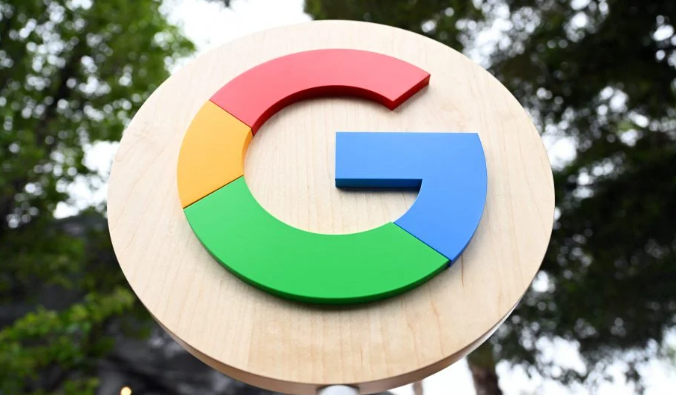
1. 进入设置页面:打开Chrome浏览器,点击右上角的三个点图标,在弹出的菜单中选择“设置”选项。
2. 找到密码管理设置:在设置页面左侧的导航栏中,点击“自动填充”,然后选择“密码”选项。
3. 启用自动保存功能:在密码管理页面,确保“提示保存密码”和“自动登录”两个开关处于开启状态。“提示保存密码”决定在登录页面是否弹出保存提示,“自动登录”控制是否自动填充已保存的凭证。
4. 手动添加密码(可选):对于未弹出保存提示的网站,可点击“添加”按钮手动输入信息。建议优先使用浏览器自带的密码生成工具,其生成的16位复杂密码可显著提升账户安全性。
5. 查看和管理已保存密码:在密码管理页面,可以查看所有已保存的账户信息,包括网站地址、用户名和密码强度提示。若需删除或编辑某个密码,可点击对应的条目进行操作。
6. 处理密码保存提示:在后续登录网站时,如果Chrome浏览器成功识别到需要登录的页面,它会自动弹出是否保存密码的提示窗口。用户可根据自己的需求选择“保存”或者“不保存”。若浏览器未自动弹出提示窗口,可点击地址栏旁边的钥匙图标,在弹出的窗口中手动选择是否保存当前网站的密码。
介绍Chrome浏览器下载完成后的自动清理功能,帮助用户释放存储空间,提升使用体验。
2025-07-12
分析Google浏览器页面加载缓慢可能由插件导致的情况,提供性能排查和插件管理建议,提升浏览器速度。
2025-07-08
Chrome浏览器允许用户批量管理下载任务并调整优先级,实现合理调度与资源优化。
2025-07-17
本文讲解Google浏览器网页翻译功能未生效的原因及解决方案,帮助用户调整设置、更新插件,实现网页内容自动翻译的正常使用。
2025-07-12
汇总Chrome浏览器网页广告屏蔽插件排行榜,推荐热门高效插件,提升用户浏览体验。
2025-07-12
本文详细说明谷歌浏览器插件的安装流程与注意事项,帮助用户快速正确安装插件,避免常见错误,保障插件功能正常发挥。
2025-07-17
谷歌浏览器提供访问时间管理工具,帮助用户合理安排上网时间,提高工作和学习效率。
2025-07-12
Chrome浏览器插件支持自动识别登录表单并填充密码,结合密码管理功能,既提升登录效率,又保障用户账号安全。
2025-07-13
讲解谷歌浏览器下载安装后启用同步功能的步骤,实现多设备数据无缝同步。
2025-07-17
Google Chrome插件点击图标无反应,排查权限或脚本错误,重启插件恢复功能响应。
2025-07-15
教程 指南 问答 专题
如何在Windows系统上安装Google Chrome
2024-09-12
如何在Ubuntu 19.10 Eoan Ermine Linux上安装Google Chrome?
2022-05-31
电脑上安装不了谷歌浏览器怎么回事
2023-03-30
如何在Mac上安装谷歌浏览器
2022-12-22
chrome浏览器下载文件没反应怎么办
2022-09-10
在Ubuntu上安装Chrome的最佳方式
2022-05-31
Windows10系统安装chrome浏览器教程
2022-08-26
如何在Mac上更新Chrome
2022-06-12
在PC或Mac上加速Google Chrome的10种方法
2022-06-13
如何在 Fire TV Stick 上安装 Chrome?
2022-05-31

